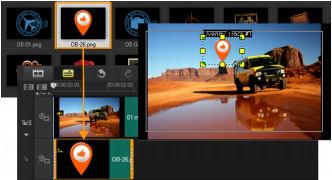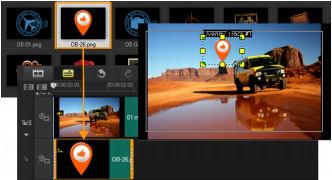Ajout de clips aux pistes Incrustation
Faites glisser des fichiers multimédias jusqu'à la piste Incrustation sur le plan de montage pour les ajouter à votre projet en tant que clips d'incrustation.
Pour insérer un clip sur la piste Incrustation
1 Dans la bibliothèque, sélectionnez le dossier multimédia contenant le clip d'incrustation que vous souhaitez ajouter à votre projet.
2 Faites glisser le fichier multimédia de la bibliothèque jusqu'à la piste Incrustation sur le plan de montage.
Remarque : Vous pouvez aussi utiliser des clips de couleur comme clips d'incrustation. Pour ajouter d'autres pistes, reportez-vous à la section
Ajout et échange de pistes.
3 Pour personnaliser le clip d'incrustation, cliquez sur l'onglet Attributs. Le clip d'incrustation est alors redimensionné et placé au centre. Utilisez les options de l'onglet Attributs pour appliquer une direction ou un style au clip d'incrustation, ajouter des filtres, redimensionner et repositionner le clip, et autres manipulations.